文章详情页
win10我的电脑图标调出来教程
浏览:61日期:2023-02-05 18:49:23
不少小伙伴在更新了win10系统之后都发现自己桌面的我的电脑不见了而没法进行设置,为此今天就给你们带来了win10我的电脑图标调出来教程,快来一起学习一下吧。
win10我的电脑图标怎么调出来1、win10系统的中我的电脑更换了名字改成了“此电脑”。
2、首先直接按下键盘的win键在弹出的搜索框中输入此电脑即可。
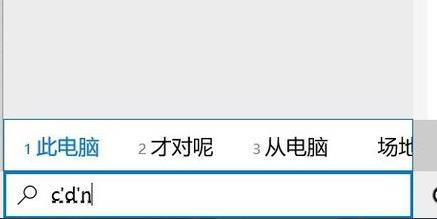
3、也可以右击桌面的空白处,然后点击“个性化”。
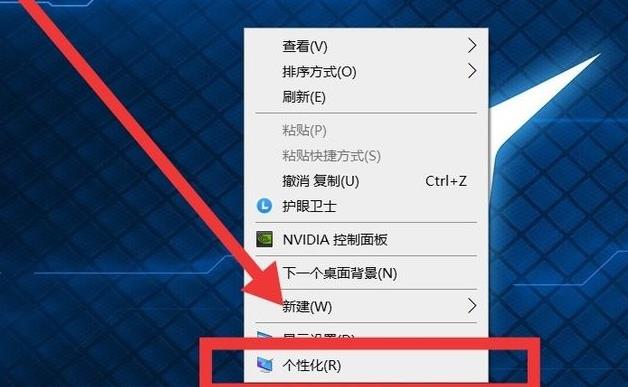
4、点击左侧任务栏中的“主题”,并点击右侧的“桌面图标设置”
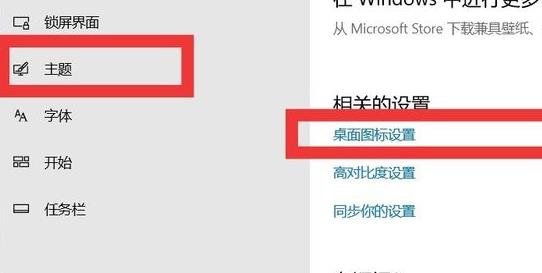
5、最后在弹出的界面中勾选“计算机”再选择此电脑,然后点击确定就可以调出来啦。
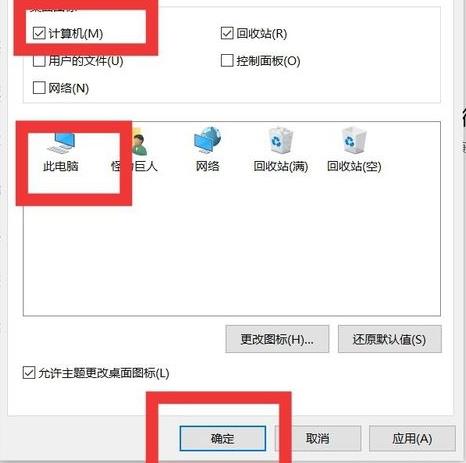
以上就是为大家整理的win10我的电脑图标调出来教程,我的电脑中的功能在这里全都能够实现,更多相关信息可以继续关注好吧啦网哦~
以上就是win10我的电脑图标调出来教程的全部内容,望能这篇win10我的电脑图标调出来教程可以帮助您解决问题,能够解决大家的实际问题是好吧啦网一直努力的方向和目标。
相关文章:
排行榜

 网公网安备
网公网安备